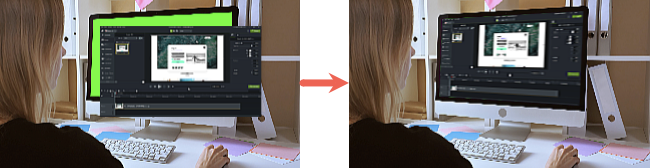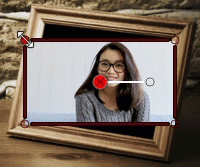コーナー ピン モードで、ビデオ、画像、テキストを背景とすばやく統合できます。コーナー ピンでは以下を実行できます。
- コンピューターやモバイル デバイスの画面上にビデオが表示されているように見せる
- 動く面に画像やテキストを配置する
- 角度のある壁に描かれた文字をシミュレートする
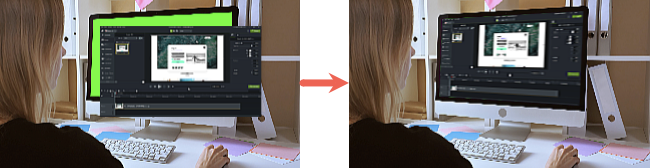
メディアやテキストをピン留めする
メディアやテキストをキャンバスにピン留めし、背景と統合するには、以下を実行します。
- 背景メディアとして使用するビデオや画像をタイムライン上にドラッグします。
- [メディア ビン]、[Camtasia Assets]、[ライブラリ]、または [注釈] タブから、ビデオ、画像、テキストを背景メディアの上にあるタイムライン トラックにドラッグします。これが前景メディアになります。
- 前景メディアを選択した状態で、キャンバス ツールバーの [コーナー ピン モード] をクリックし、コーナー ピンを有効にします。
![キャンバス ツールバーの [コーナー ピン モード] アイコン](http://en.tsc-stage.co/learn/wp-content/uploads/2023/03/c23-cornerpin-icon.png)
- キャンバス上で、選択したメディアのコーナーを目的の位置までドラッグします。
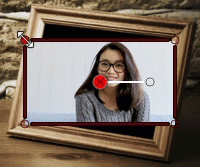

メモ: Camtasia はプロパティ パネルの位置、傾き、回転、その他のプロパティを自動的に更新します。
- 残りのコーナー ハンドルにも手順 4 を繰り返します。
ヒント
- 正確にピン留めするには、キャンバス ツールバーの拡大コントロールと
![[パン モード] アイコン](http://en.tsc-stage.co/learn/wp-content/uploads/2023/04/c23-panmode-icon.png) モードを使用して、コーナーをクローズ アップして表示します。「キャンバス上にメディアを配置する」を参照してください。
モードを使用して、コーナーをクローズ アップして表示します。「キャンバス上にメディアを配置する」を参照してください。
- コーナーをドラッグしているときに Ctrl キーを押すと、一時的にスナップを無効にできます。
- ピン留めしたオブジェクトにアニメーションを追加して、背景ビデオの動きに合わせます。「アニメーションの使用方法」を参照してください。
すべての Camtasia チュートリアル